دليل مستخدم Apple Vision Pro
- مرحبًا
-
- تغيير إعدادات الإشعارات وأصوات الجهاز
- تعيين التاريخ والوقت واللغة والمنطقة
- تغيير اسم جهازك
- تغيير مظهر النص والنوافذ
- فتح قفل iPhone باستخدام Apple Vision Pro
- عرض لوحة المفاتيح أو ذراع التحكم في الألعاب أو iPhone أثناء التجربة الغامرة
- رؤية الأشخاص من حولك أثناء الانغمار
- استخدام Apple Vision Pro في نمط السفر
- تحديث التطبيقات في الخلفية
- تعيين قيود المحتوى في مدة استخدام الجهاز
- السماح للآخرين باستخدام Apple Vision Pro
-
- Apple Music Classical
- الكتب
- التقويم
- الالتقاط
- الساعة
- لقاء الديناصورات
- المنزل
- الخرائط
- الانتباه الذهني
-
- تشغيل الموسيقى
- التحكم في التشغيل
- إضافة ملصق موسيقي إلى مساحتك
-
- الاشتراك في Apple Music
- الاستماع إلى موسيقى Lossless
- الاستماع إلى موسيقى Dolby Atmos
- غنِّ مع Apple Music
- العثور على موسيقى جديدة
- إضافة موسيقى والاستماع إليها دون الاتصال بالإنترنت
- الحصول على توصيات ذات طابع شخصي
- الاستماع إلى الراديو
- البحث عن الموسيقى
- إنشاء قوائم تشغيل والتعاون عليها
- استخدام Siri لتشغيل الموسيقى
- تغيير صوت الموسيقى
- الأخبار
- Numbers
- Pages
- البودكاست
- التذكيرات
- Shazam
- الاختصارات
- المعرض المكاني
- الأسهم
- التلميحات
-
- العثور على البرامج والأفلام والمزيد
- مشاهدة Apple Immersive Video والأفلام ثلاثية الأبعاد
- تشغيل البرامج والأفلام
- مشاهدة الأفلام وبرامج التلفزيون في بيئة
- الاشتراك في Apple TV و MLS Season Pass وقنوات Apple TV
- مشاهدة الأحداث الرياضية
- مشاهدة عدة بثوث رياضية مباشرة
- شراء المحتوى وإدارة مكتبتك
- تغيير الإعدادات
- مذكرات الصوت
-
- بدء استخدام ميزات تسهيلات الاستخدام
- تشغيل الميزات باستخدام اختصار تسهيلات الاستخدام
- تغيير ميزات تسهيلات الاستخدام في Siri
- استخدام الوصول الموجه
- حقوق النشر والعلامات التجارية
نقل نافذة التطبيقات وتغيير حجمها وإغلاقها على Apple Vision Pro
يمكنك نقل نوافذ التطبيق إلى المكان الذي تريده في عرضك، وتثبيتها في مكانها، وتغيير حجمها.
نقل تطبيق
ضم إصبعيك على شريط النافذة واسحبها من جانب إلى الآخر أو بالقرب منك أو بعيدًا عنك.
حاول تقريب التطبيقات منك أو إبعادها عنك للاستمتاع بأفضل تجربة مريحة للرؤية.
تغيير حجم تطبيق
انظر إلى الزاوية السفلية اليمنى أو السفلية اليسرى من نافذة التطبيق، ثم ضم إصبعيك على عنصر التحكم في تغيير الحجم واسحبه.
تثبيت تطبيق في مكانه
يمكنك تثبيت تطبيق في موقع محدد في الفراغ، أو ربطه بسطح عمودي—مثل جدار قريب. يظل التطبيق في المكان الذي قمت بتثبيته فيه بينما تنظر وتتحرك من حوله، حتى عند مغادرة الغرفة والعودة إليها.
تثبيت تطبيق في أي مكان في الفراغ: انظر إلى يمين شريط النافذة، ضم إصبعيك مطولًا على

ربط تطبيق بسطح: ضم إصبعيك واسحب على شريط النافذة لربط التطبيق بسطح عمودي قريب، ثم ثبته في مكانه للحظة. عندما يتم ربط التطبيق بسطح، يُستبدل شريط النافذة بأيقونة قفل

فتح قفل تطبيق: اضغط على

تلميح: يمكنك تثبيت نفس التطبيق في غرف متعددة. على سبيل المثال، إذا قمت بتثبيت تطبيق التلفزيون على جدار في غرفة المعيشة، يمكنك الدخول إلى غرفة النوم، وفتح تطبيق التلفزيون هناك، وتثبيته على جدار في غرفة النوم. عند دخولك إلى أي من الغرفتين، يظهر التطبيق في المكان الذي قمت بتثبيته فيه.
لا تدعم كل التطبيقات ميزة التثبيت في المكان.
إغلاق تطبيق
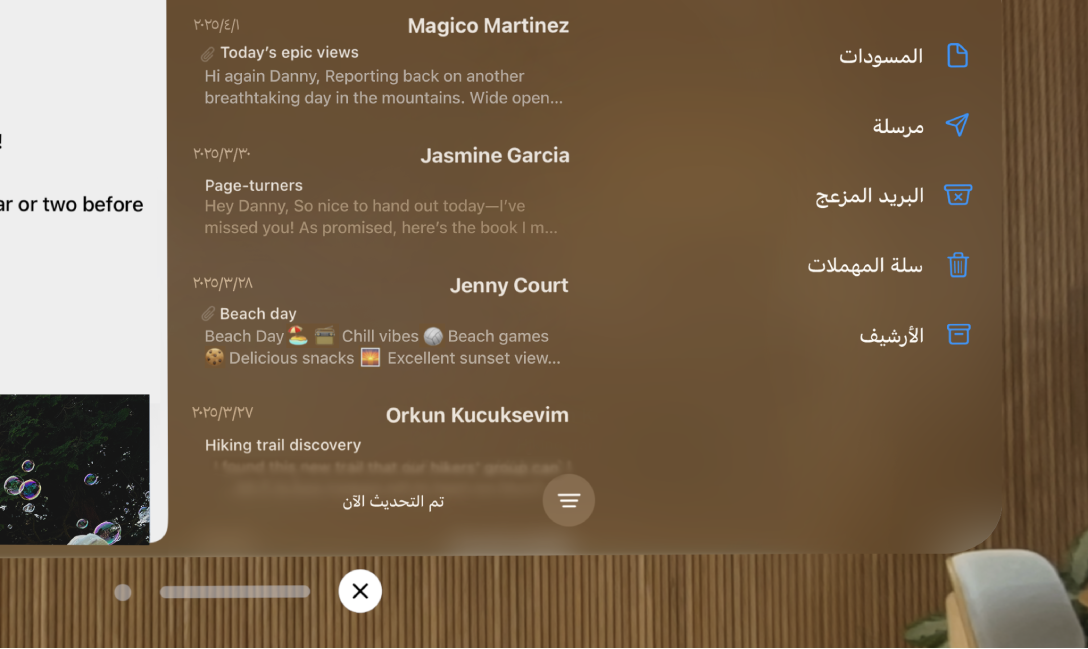
يمكنك إغلاق التطبيق ثم، في معظم الحالات، الرجوع إلى النقطة التي توقفت عندها لاحقًا. قم بأي مما يلي:
انظر إلى يمين شريط النافذة، ثم اضغط على

تلميح: يمكنك ضم إصبعيك مطولًا على

انظر أيضًا إلى تطبيق وقل "Siri، اقفلي ذلك". انظر إعداد Siri وتنشيطه على Apple Vision Pro.
فرض إنهاء تطبيق
إذا كان أحد التطبيقات لا يستجيب، يمكنك إنهاءه ثم فتحه من جديد لمحاولة حل المشكلة.
اضغط على التاج الرقمي والزر العلوي مطولًا في الوقت نفسه إلى أن يظهر خيار فرض إنهاء التطبيقات.
ملاحظة: تأكد من ترك التاج الرقمي والزر العلوي بعد ظهور خيار فرض إنهاء التطبيقات، إذ إن الضغط عليهما لفترة طويلة قد يؤدي إلى فرض إعادة تشغيل Apple Vision Pro. انظر تعرَّف على الإيماءات الأساسية وعناصر التحكم على Apple Vision Pro.
اضغط على اسم التطبيق الذي تريد إغلاقه، ثم اضغط على فرض الإنهاء.